假如有这么一个数据,咱要做个柱状图,你做出的结果会是怎么样的呢?
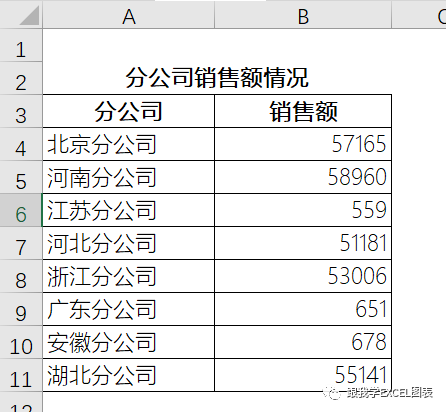
想必大部分人做出来的是这样的:
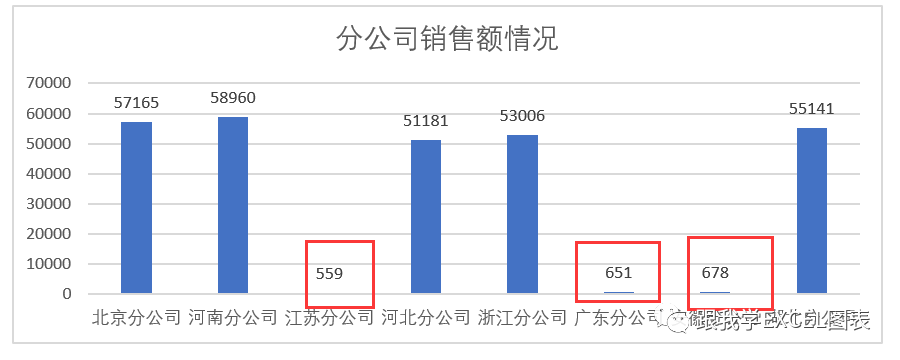
大家会发现,由于各个分公司经营情况不一样,有些可能是刚刚成立,刚开始有业务,有些可能是发生了一些特殊的事项,当年业绩下滑,也有可能是经营不善,反正种种原因,总会出现几家分公司业绩很少的情况,由于这些分公司实在是太小了,小到柱子都看不见了。
这个图例反映了真实的比例,但对于销售额小的几个分公司是很难做出对比的,这个时候我们就需要做些调整了,比如做成这个样子:
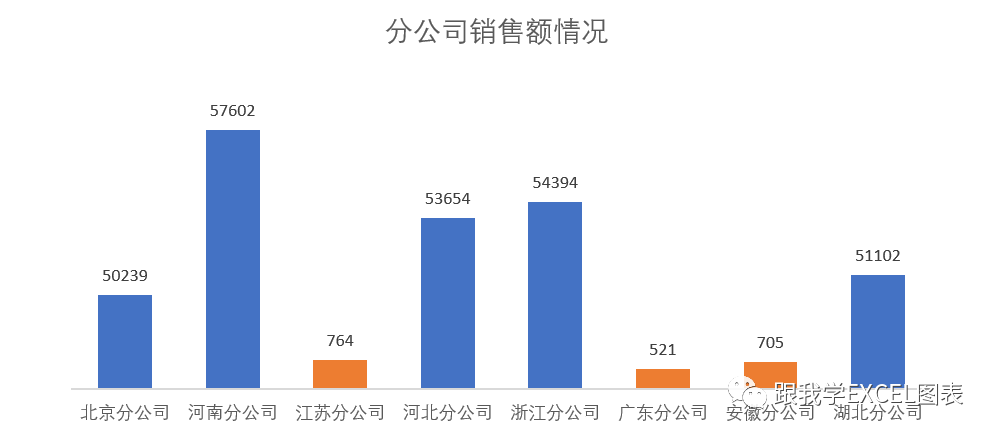
这个调整后的图表是不是好看很多了,首先声明这几个小的可不是简单改数据放大的,我以前刚开始做的方法比较笨,就是把基础表几个小的数据放大,然后修改图例中的数字标签来完成的,说时候费时费力,真是再也不想用这种笨笨的方法了。
今天给大家介绍的方法其实能很快的做到,我们把几个特别小的数据在基础表中做些处理,基础表改成下面表中的样式,就是拖入右边的单元格中。

然后我们选中A3:C11区域,选择插入-选择柱形图可以得到下面这个图
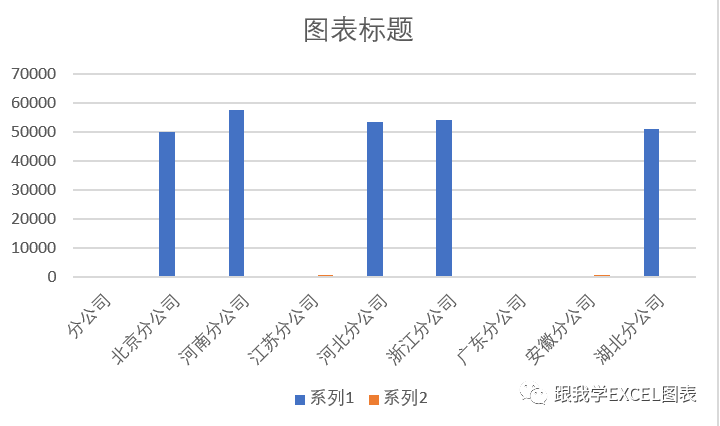
接下来我们添加数据标签,接下来选中系列2(就是橘黄色的柱子),点击右键,选择次坐标轴,结果如下:
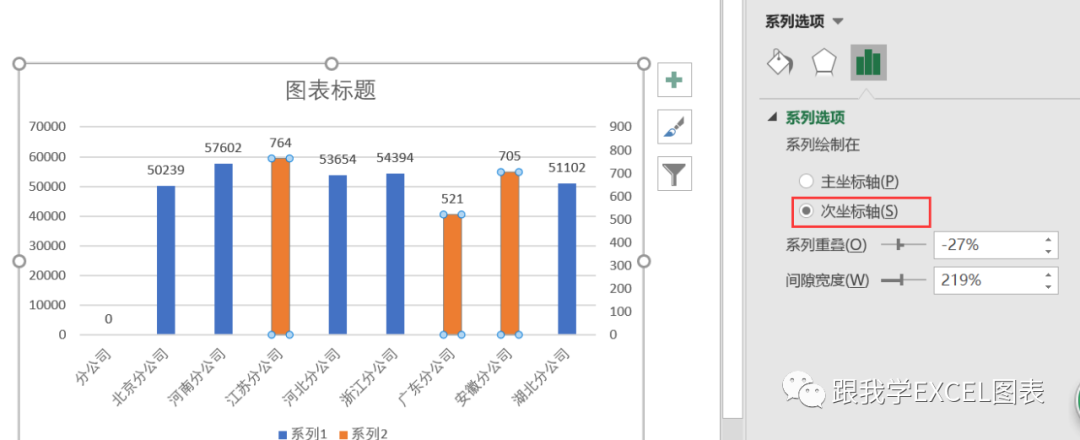
大家看到橘黄色的图例的柱子瞬间变高了,这是因为这个边界最大值是900,我们接下来把它进行调整点击右边边界的的值,点击右键选择设置坐标轴格式(其实不点击右键也会显示),把最高值改为8000,如下图所示:
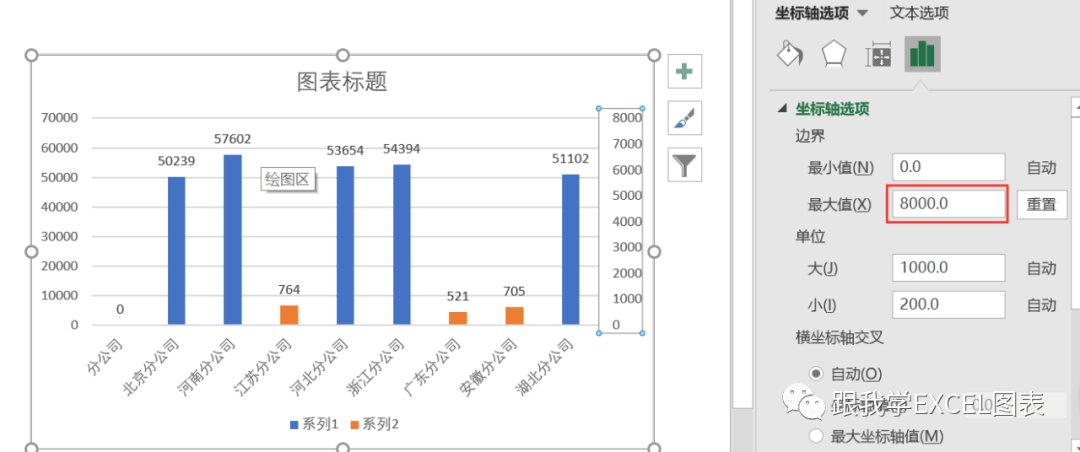
剩下的就剩美化工作了,就看个人风格喜好了。大家如果喜欢我的文章,欢迎关注我的微信公众号:跟我学EXCEL图表

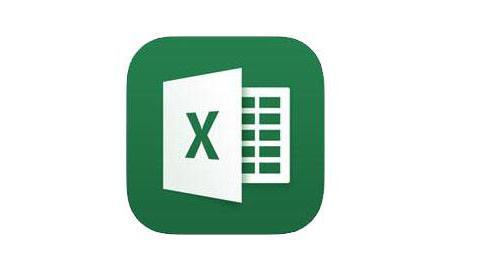
发表评论:
◎欢迎参与讨论,请在这里发表您的看法、交流您的观点。